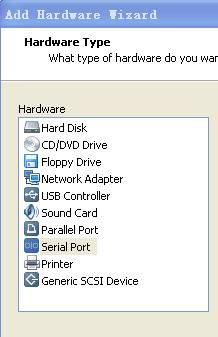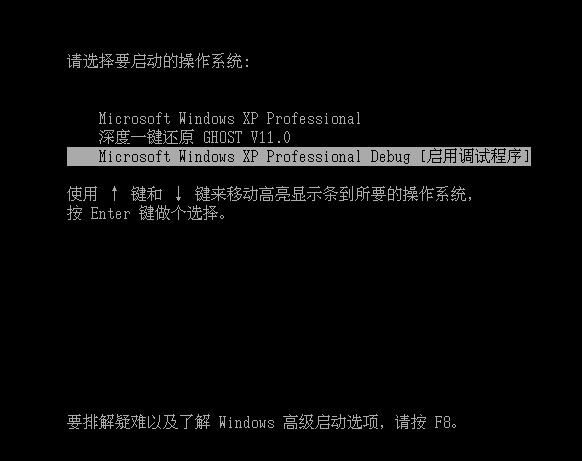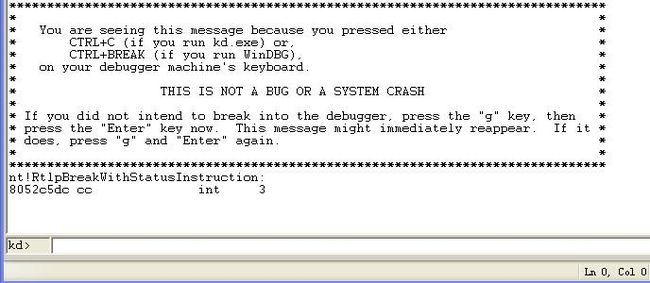windbg双机调试配置
windbg已不提供单独下载,wdk驱动开发工具包里附带有这个调试器.官网提供下载:
http://msdn.microsoft.com/en-us/windows/hardware/gg487463.aspx
1.#配置VMware工作站客户机(windows XP)
0.为VMware工作站添加串口
右键setting,选择add,选择Serial Port即可
并按照如下设置完成串口配置过程
选择the end is server,the other end is virtual machine.这里用命名管道模拟串口,所以命名为\\.\pipe\com_1
如下两种方式,随便选一种即可
1.直接修改boot.ini文件完成配置
直接打开C:\boot.ini(如果看不见的同学需要在文件夹选项中打开显示隐藏文件),然后在文件末尾另起一行添加如下启动参数:multi(0)disk(0)rdisk(0)partition(1)\WINDOWS="Microsoft Windows XP Professional Debug" /fastdetect /debugport=COM2 /baudrate=115200
这里的COM2需要与虚拟机的配置保持一致.因为之前添加的串口是Serial Port 2,所以这里使用COM2作为调试端口.
2.使用bootcfg命令配置boot.ini
首先copy一个启动项,随便指定一个名称: bootcfg /Copy /D "XP with Debug" /ID 1
在新的启动项上配置参数(ID有可能不同,由于我装了一键还原,所以我这里新的启动项ID为3):bootcfg /Debug ON /ID 3 /PORT COM2 /BAUD 115200
最后用不带参数的bootcfg来验证我们的配置
2.#配置宿主机windbg
右键windbg的快捷方式,选择属性并在目标区域内输入-b -k com:pipe,port=\\.\pipe\com_1,baud=115200,pipe参数,这样我们点击windbg快捷方式的的时候会主动连接管道.建立双机调试会话.
3.#下载调试所需符号
现在已经是完事具备,只欠符号.接下来点击 File – Symbol File Path…,填入 SRV*D:\symbol*http://msdl.microsoft.com/download/symbols 后,选中reload.单击OK(如果是平时调试您自己的程序,或者存有本地 Symbol,这里也可填写本地符号文件路径).
目标机器被断下来了,开始双机调试之旅吧.=。=